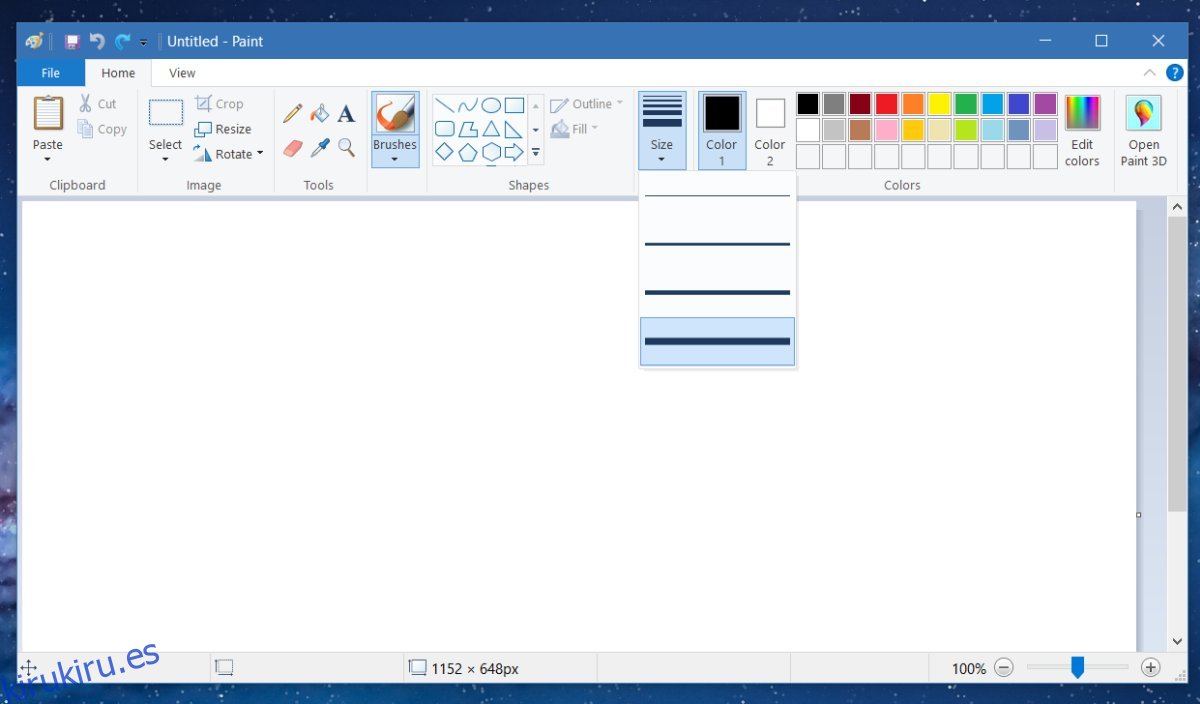MS Paint es una de las aplicaciones más antiguas de Windows. Ha sido parte de Windows desde Windows 1.0 y se ha mantenido sin cambios en su mayor parte. Fue solo en Windows 10 que se agregó una versión 3D. Sin embargo, la aplicación Paint original todavía existe y está separada de la aplicación Paint 3D. Paint no es la aplicación de dibujo más sofisticada del mundo, pero la gente aún logra hacer obras de arte impresionantes con ella. Por supuesto, eso se debe más a la habilidad. MS Paint es, según todos los estándares, una aplicación básica. Tiene algunas opciones de pinceles, pero no hay forma de agregar o crear pinceles personalizados a menos que use un truco. De hecho, la aplicación parece limitar la herramienta de pincel a solo cuatro tamaños. De hecho, puede obtener tamaños de pincel personalizados en MS Paint. No estás realmente limitado a los cuatro tamaños que te ofrece la interfaz de usuario.
Esto se aplica a todas las herramientas de MS Paint que tienen un tamaño / peso variable. Se aplica a la herramienta Pincel, Lápiz y Borrador.
Tamaños de pincel personalizados en MS Paint
Seleccione la herramienta que desea utilizar. Abra el menú desplegable Tamaño y verá que solo hay cuatro tamaños fijos disponibles. Este truco básicamente te permite seleccionar tamaños entre y por encima de los que se muestran en el menú desplegable Tamaño.
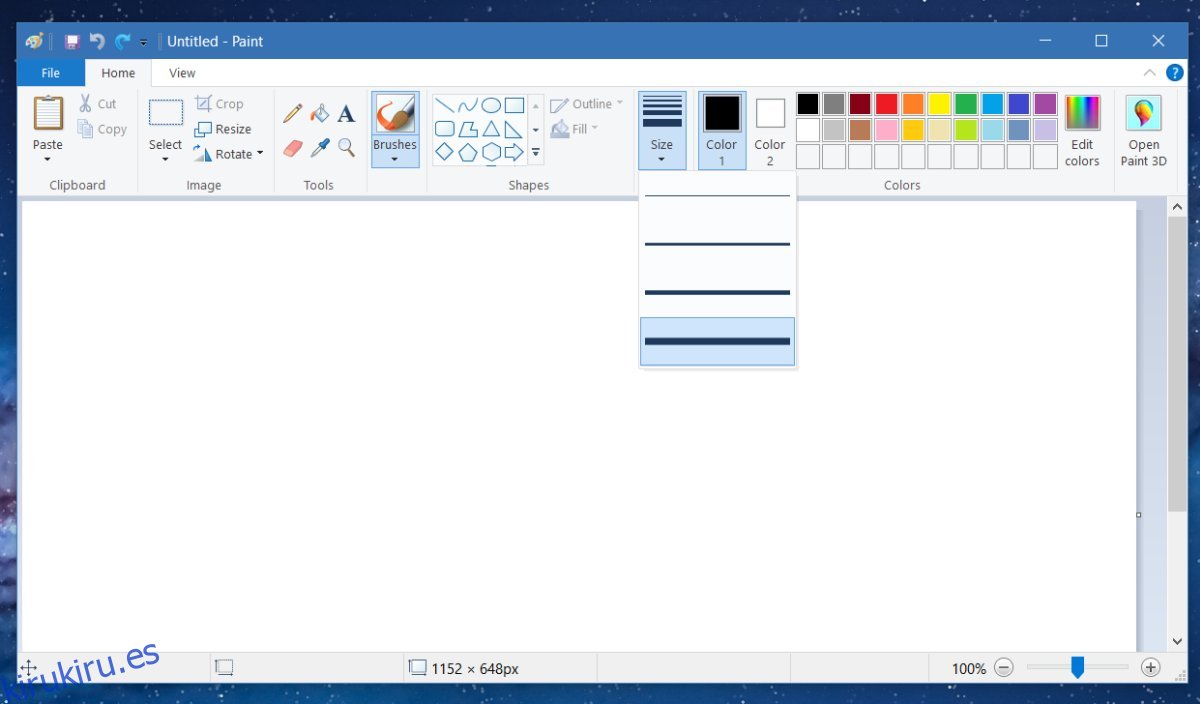
Asegúrate de haber seleccionado una de las tres herramientas para las que es este truco. El punto del cursor cambia de tamaño para mostrarle el tamaño / peso actual de la herramienta.
Para aumentar el tamaño, mantenga presionado el botón Ctrl y toque el botón Numpad Plus. Cada toque aumentará el tamaño de la herramienta Pincel. Para disminuir el tamaño, mantenga presionado el botón Ctrl y toque el botón menos del teclado numérico. La captura de pantalla siguiente muestra el trazo de la herramienta Pincel en el tamaño más alto predeterminado (izquierda) junto a un trazo en un tamaño personalizado más grande (derecha).
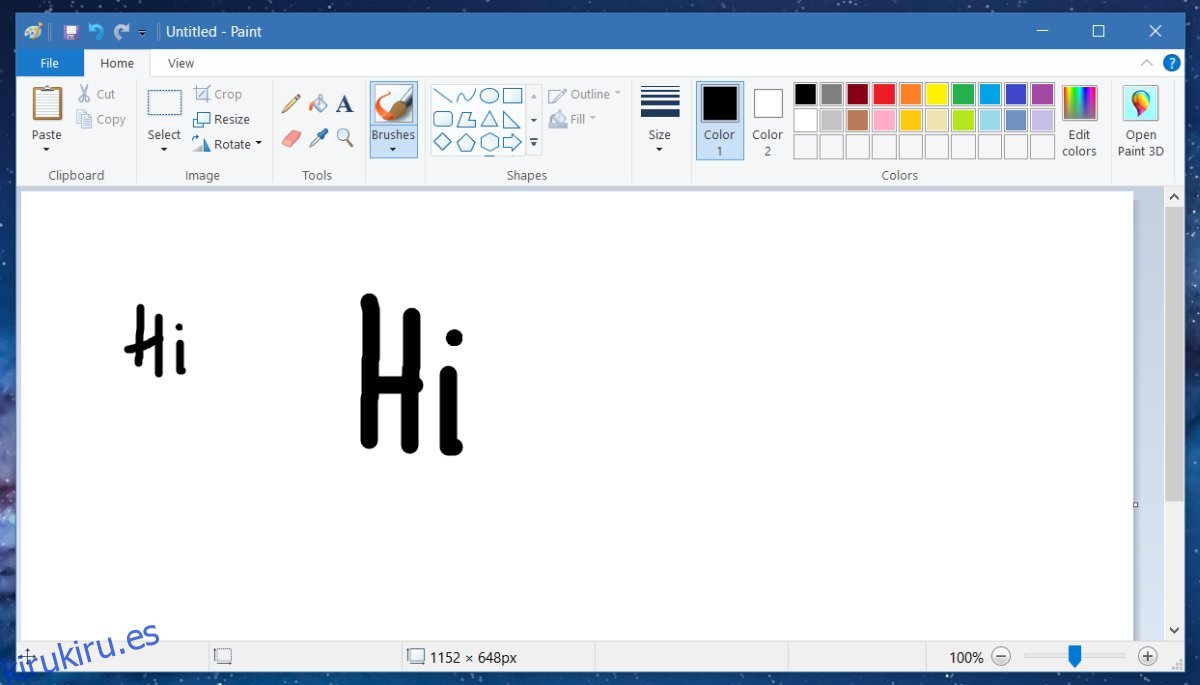
Sin referencia de punto de tamaño
El problema con la herramienta de pincel de MS Paint y otras herramientas es que los tamaños de las herramientas no le dan un valor numérico para su tamaño. El estándar es la unidad Point, es decir, pt, que es lo que usamos para medir el tamaño de los pinceles y el texto. En MS Paint, puede ver el tamaño en puntos del texto, pero no de los pinceles. Este pequeño truco le permitirá establecer un tamaño de pincel personalizado en MS Paint, pero aún estará adivinando cuál es el tamaño actual.
Para restablecer o volver a uno de los tamaños predeterminados de una herramienta, abra el menú desplegable Tamaño y seleccione uno de los cuatro tamaños.